Τα Wearables προσφέρουν διάφορα οφέλη. το ένα είναι να παρακολουθείτε τη φυσική σας κατάσταση και το να γνωρίζετε πώς να συγχρονίζετε το γυμναστήριο σας στο Google Fit είναι ένας εξαιρετικός τρόπος για να διατηρήσετε όλες τις πληροφορίες σας σε μια εύκολη πρόσβαση. Η πλατφόρμα υγείας και φυσικής κατάστασης της Google μπορεί να συνδεθεί με μερικά από τα τα καλύτερα smartwatch για γυμναστήριο στην αγορά, διασφαλίζοντας ότι ανεξάρτητα από τη μάρκα των φορετών που προτιμάτε, θα μπορείτε να έχετε μια κοινή τοποθεσία για τα δεδομένα φυσικής κατάστασης. Ας δούμε πώς μπορείτε να συνδέσετε τη μπάντα γυμναστικής ή το έξυπνο ρολόι σας στο Google Fit.
Πώς να συγχρονίσετε το ρολόι Wear OS στο Google Fit
Τα περισσότερα έξυπνα ρολόγια Wear OS διαθέτουν προεγκατεστημένο το Google Fit. Ωστόσο, εάν δεν έχετε ήδη την εφαρμογή στο ρολόι σας, θα θελήσετε να μεταβείτε στο κατάστημα Google Play στο ρολόι σας και εγκαταστήστε το. Θα θέλατε επίσης να είστε σίγουροι ότι έχετε εγκαταστήσει και ρυθμίσει το Google Fit στο τηλέφωνό σας, έτσι ώστε το ρολόι σας να μπορεί να συγχρονιστεί με αυτό.
- Πατήστε το πλευρικό κουμπί του ρολογιού σας και επιλέξτε Google Fit από τη λίστα εφαρμογών.
- Μόλις ανοίξει η εφαρμογή, πατήστε το βέλος για να συνεχίσετε με τη ρύθμιση.
-
Επιλέξτε αυτόν τον λογαριασμό στο οποίο θέλετε να συγχρονίσετε τα δεδομένα σας.

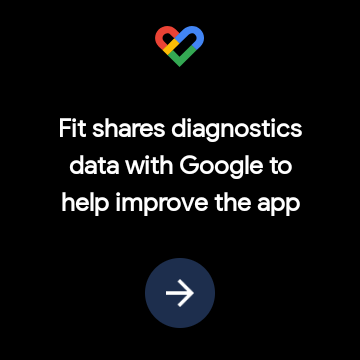
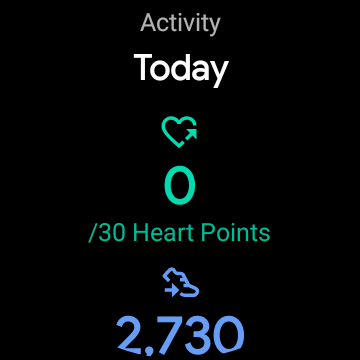 Πηγή: Chris Wedel / Android Central
Πηγή: Chris Wedel / Android Central - Το Google Fit θα ζητήσει τώρα άδεια για πρόσβαση σε δεδομένα αισθητήρα υγείας από το ρολόι σας, εγκρίνω αυτά ώστε τα βήματα, ο καρδιακός ρυθμός και άλλες πληροφορίες να μπορούν να συγχρονιστούν με την εφαρμογή.
- Επιβεβαιώνω ότι το ύψος και το βάρος σας είναι σωστά. αν όχι, προσαρμόστε τις σωστές πληροφορίες.
- Στη συνέχεια, θα δείτε μερικές επιλογές για το επίπεδο δραστηριότητας που θέλετε να ορίσετε ως στόχο σας. Διάλεξε ένα νιώθεις ότι ταιριάζει με τη φιλοδοξία σου. Μπορείτε πάντα να αλλάξετε αργότερα στην εφαρμογή.
Τώρα το έξυπνο ρολόι του Wear OS θα σας βοηθήσει να διατηρήσετε συγχρονισμένα όλα τα δεδομένα φυσικής κατάστασης με τον λογαριασμό σας Google. Ανάλογα με τις επιλογές αισθητήρων που διαθέτει το ρολόι σας, μπορείτε να συγχρονίσετε ΠΑΛΜΟΣ ΚΑΡΔΙΑΣ και βήματα, ή εάν σας Το smartwatch παρακολουθεί τον ύπνο και επίπεδα οξυγόνου στο αίμα όπως το TicWatch Pro 3, όλες αυτές οι πληροφορίες θα αποθηκευτούν αυτόματα στο Google Fit για εσάς.
Πώς να συγχρονίσετε τα δεδομένα υγείας Amazfit ή Zepp στο Google Fit
Ενώ εξακολουθεί να είναι λίγο άγνωστο σε ορισμένους, το Amazfit κάνει μερικά υπέροχες συσκευές γυμναστικής. Χρησιμοποιώντας την εφαρμογή Zepp για να συγχρονίσετε το ρολόι στο τηλέφωνό σας, μπορείτε επίσης να συγχρονίσετε αυτά τα δεδομένα υγείας με τον λογαριασμό σας στο Google Fit. Δείτε πώς.
- Ανοίξτε το Zepp εφαρμογή στο τηλέφωνό σας.
- Στο κάτω μέρος της οθόνης, πατήστε στο προφίλ.
- Αναζητά την επιλογή προσθήκη λογαριασμών και επιλέξτε το.
-
Επιλέγω Google Fit στη λίστα.

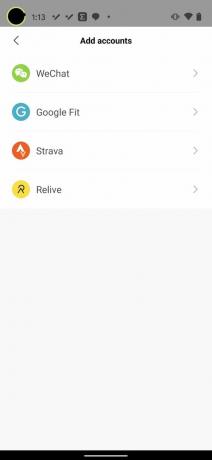
 Πηγή: Jeramy Johnson / Android Central
Πηγή: Jeramy Johnson / Android Central - Επιλέξτε το κουμπί στο μέσο της οθόνης για να επιλέξτε τον λογαριασμό Google Fit θέλετε να συγχρονιστούν οι πληροφορίες σας.
- Ανασκόπηση τα δικαιώματα και επιτρέπουν έτσι τα δεδομένα φυσικής κατάστασης να συγχρονίζονται με το Google Fit.
Τώρα που έχετε συνδέσει το φορητό σας Amazfit με το Google Fit χρησιμοποιώντας την εφαρμογή Zepp, θα έχετε ένα αντίγραφο αυτών των δεδομένων σε περίπτωση που τα χρειάζεστε. Αυτή η διαδικασία λειτουργεί επίσης με ρολόγια όπως το πολύ όμορφο Zepp Ζ δεδομένου ότι χρησιμοποιεί την ίδια εφαρμογή Zepp.
Πώς να συγχρονίσετε το Mi Band σας στο Google Fit
Η σύνθεση των Xiaomi Mi Bands είναι μερικά από τα καλύτεροι ιχνηλάτες γυμναστικής γύρω παρά την χαμηλή τιμή. Ενώ μπορείτε να αποκτήσετε πρόσβαση στα δεδομένα σας από την εφαρμογή Mi, μπορείτε επίσης να τα συγχρονίσετε με τον λογαριασμό σας στο Google Fit για να έχετε ένα αντίγραφο ασφαλείας και μια κεντρική τοποθεσία για όλα τα δεδομένα υγείας σας.
- Ανοιξε το Εφαρμογή Mi στο τηλέφωνό σας.
- Επιλέγω Προφίλ στην κάτω δεξιά γωνία της οθόνης.
-
Κάντε κύλιση προς τα κάτω και ορίστε την επιλογή που λέει προσθήκη λογαριασμών.
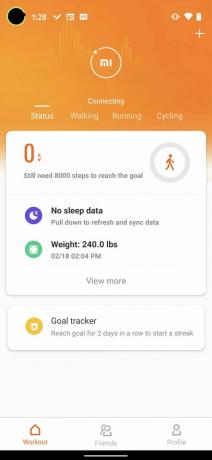

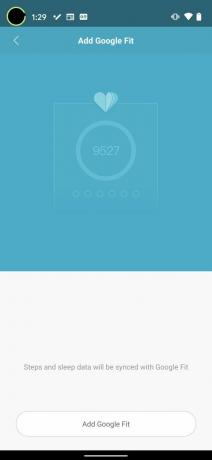 Πηγή: Jeramy Johnson / Android Central
Πηγή: Jeramy Johnson / Android Central - Επιλέγω Google Fit και μετά προσθέστε το Google Fit για να ξεκινήσετε τη διαδικασία εγκατάστασης.
- Στην επόμενη οθόνη θα εμφανίζονται οι λογαριασμοί Google Fit που διαθέτετε, επιλέξτε τον λογαριασμό θέλετε να συγχρονίσετε.
- Ελέγξτε και εγκρίνετε τα δικαιώματα που επιτρέπουν στο Google Fit να εισάγει τα δεδομένα βοήθειας από την εφαρμογή Mi.
Προχωρώντας προς τα εμπρός, όλα τα δεδομένα υγείας που καταγράφει το Mi Band για εσάς θα μπορούν να συγχρονιστούν με τον λογαριασμό σας στο Google Fit. Αυτό σας επιτρέπει να έχετε ένα δευτερεύον αντίγραφο ασφαλείας για τα αρχεία γυμναστικής σας σε περίπτωση που το χρειάζεστε.
Πώς να συγχρονίσετε άλλες πλατφόρμες στο Google Fit
Αν και δεν μπορείτε να συνδέσετε απευθείας πλατφόρμες υγείας όπως το Samsung Health ή το Fitbit στον λογαριασμό σας στο Google fit, μια εφαρμογή τρίτου μέρους που ονομάζεται Health Sync μπορεί να σας βοηθήσει να το κάνετε ακριβώς αυτό.
- Κατεβάστε στη συνέχεια, την εφαρμογή Health Sync από το κατάστημα Google Play στο τηλέφωνό σας Ανοίξτε το.
- Μόλις ανοίξει η εφαρμογή, θα επιλέξετε πού θα συγχρονίσετε δεδομένα από.
-
Στη συνέχεια, θα επιλέξετε πού θέλετε να συγχρονίσετε αυτά τα δεδομένα προς την.
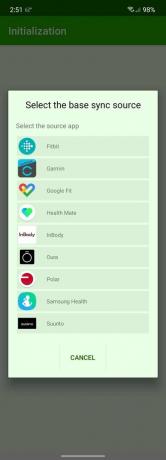

 Πηγή: Chris Wedel / Android Central
Πηγή: Chris Wedel / Android Central - Επίλεξε το Google Fit λογαριασμό στον οποίο θέλετε να συγχρονιστούν οι πληροφορίες.
- Αφού ελέγξετε μερικά μηνύματα, θα μπορείτε να επιλέξετε ποια δεδομένα υγείας θέλετε συγχρονισμός με το Google Fit.
- Μπορεί να σας ζητηθεί επιτρέπω δικαιώματα για κάθε σύνολο δεδομένων που θέλετε να αποστέλλονται στον λογαριασμό σας στο Google Fit.
Με επιλογές όπως το Samsung Galaxy Active 2 και το Fitbit Versa 3 Όντας μερικές από τις πιο δημοφιλείς συσκευές γυμναστικής εκεί έξω, είναι ατυχές που δεν μπορείτε να συγχρονίσετε απευθείας με το Google Fit από αυτές τις συνοδευτικές εφαρμογές. Ευτυχώς, μπορείτε να χρησιμοποιήσετε το Health Sync για να το κάνετε αυτό για εσάς.
